На жаль, вхід зараз не працює [Виправити помилку SharePoint]
![На жаль, вхід зараз не працює [Виправити помилку SharePoint] На жаль, вхід зараз не працює [Виправити помилку SharePoint]](https://blog.webtech360.com/resources3/images10/image-341-1009025312039.png)
На жаль, вхід зараз не працює [Виправити помилку SharePoint]
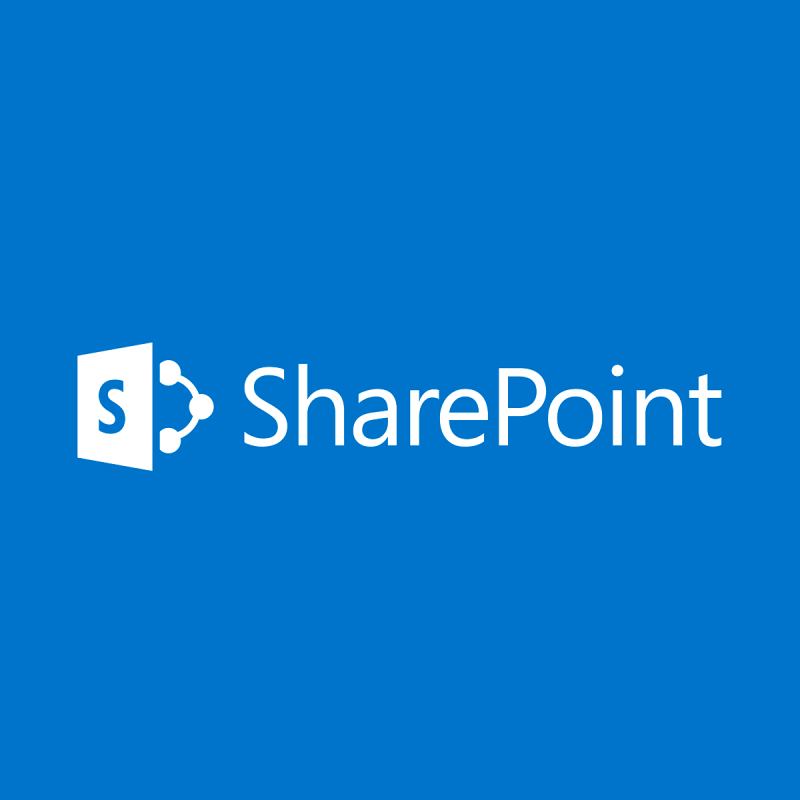
Намагаючись включити в пакет Microsoft Office якомога більше програм, які мають відношення до робочого середовища, Microsoft вирішила також включити SharePoint .
Цей універсальний інструмент для спільної роботи можна використовувати як систему керування документами та зберігання, але продукт легко налаштовується, а використання суттєво різниться в різних організаціях.
Проте програмне забезпечення є програмним забезпеченням, і SharePoint має свою власну частку помилок і збоїв. Хорошим прикладом є помилка користувачів було звітів , де робота по таймеру Active Directory Імпорт не працює:
I created User Profile service application in SharePoint 2016 and created synchronization connection to import users from AD. Then started full synchronization but it is not importing any user from AD. “Profile Synchronization Status” is always in Idle mode.
Оскільки SharePoint покладається на організаційну роботу, відсутність можливості імпортувати нових учасників може серйозно вплинути на функціональність програми.
Ось чому ми вирішили зібрати цей список, щоб ви могли поетапно отримати життєздатне рішення.
Як виправити помилку імпорту профілю користувача SharePoint?
Усім серверам у фермі, на яких запущено службу профілів користувача, також не дозволяється виконувати завдання таймера типу завдання служби.
У нашому випадку імпортування профілю користувача також є службовим завданням, і воно може виконуватися лише на серверах, на яких запущена служба профілю користувача. Це означає, що в фермі немає серверів, яким дозволено виконувати завдання.
Змініть властивості свого сервера
$SIs = Get-SPServiceInstance | ?{$_.typename -match "послуга профілю"}
$Farm = Get-SPFarm
$FarmTimers = $Farm.TimerService.Instances
$1onLine = $false
foreach ($SI в $SI)
{If($SI.Status -eq "Online")
{$1onLine = $true
foreach ($FT у $FarmTimers)
{if($SI.Server.Address.ToString() -eq $FT.Server.Name.ToString())
{if($FT.AllowServiceJobs -eq $false)
{write-host -ForegroundColor Red "Сервісні завдання НЕ ввімкнені на сервері UPS" $FT.Server.Name.ToString()
write-host -ForegroundColor зелений "Увімкнення службових завдань на сервері: " $FT.Server.Name.ToString()
$FT.AllowServiceJobs = $true
$FT.Update()
}
else{write-host -ForegroundColor green "Завдання служби вже ввімкнено на сервері: " $FT.Server.Name.ToString()}
}
}
}
}
If($1onLine -eq $false ){write-host -ForegroundColor red "Немає екземплярів Служби профілів користувачів онлайн в цій фермі!"}
Команда PowerShell, написана вище, перевірить, чи є принаймні один екземпляр служби профілів користувачів у фермі. Крім того, це встановлює для властивості AllowServiceJobs значення true для екземпляра таймера на цих серверах.
Якщо зміна властивостей сервера здається надто складною, іншим рішенням буде запуск служби профілів користувача на сервері, де дозволені завдання служби.
Виконавши ці дії, у вас більше не повинно виникнути проблем із завданнями імпорту за допомогою функції Active Directory SharePoint.
Якщо вам відомі інші способи вирішення цієї проблеми, не соромтеся поділитися ними з нами в розділі коментарів нижче.
На жаль, вхід зараз не працює [Виправити помилку SharePoint]
Намагаєтеся додати зовнішнього користувача на свій сайт SharePoint і отримуєте помилку сервера? Ось кілька виправлень, щоб вирішити проблему та додати зовнішніх користувачів як учасників
Якщо ви зіткнулися з повідомленням про помилку під час спроби додати нового користувача до SharePoint через Active Directory, вам потрібно буде змінити властивості сервера.
Якщо ви не можете використовувати SharePoint для відкриття або обміну файлами Excel і Word, у нас є кілька швидких рішень для вас. Не соромтеся спробувати їх.
Програми для відеодзвінків стали найважливішою частиною віддаленої роботи та навчання. Досліджуйте, як зменшити гучність у Zoom, Google Meet та Microsoft Teams.
Дізнайтеся, як налаштувати мобільну точку доступу в Windows 10. Цей посібник надає детальне пояснення процесу з урахуванням безпеки та ефективного використання.
Досліджуйте, як налаштувати налаштування конфіденційності в Windows 10 для забезпечення безпеки ваших персональних даних.
Дізнайтеся, як заборонити людям позначати вас у Facebook та захистити свою конфіденційність. Простий покроковий посібник для безпеки у соцмережах.
Пам’ятаєте часи, коли Bluetooth був проблемою? Тепер ви можете ефективно обмінюватися файлами через Windows 10 за допомогою Bluetooth. Дізнайтеся, як це зробити швидко і легко.
Ось посібник про те, як змінити тему, кольори та інші елементи в Windows 11, щоб створити чудовий робочий стіл.
Детальна інструкція про те, як завантажити Google Meet на ваш ПК, Mac або Chromebook для зручного використання.
Детальний огляд процесу налаштування VPN в Windows 10 для безпечного та анонімного Інтернет-серфінгу.
Ось як ви можете отримати максимальну віддачу від Microsoft Rewards для Windows, Xbox, Mobile, покупок і багато іншого.
Оскільки продуктивність і доступність бездротових периферійних пристроїв продовжують зростати, Bluetooth стає все більш поширеною функцією на ПК з Windows. Досліджуйте, як підключити та використовувати Bluetooth.
![Не вдалося додати зовнішніх користувачів як учасників SharePoint [FIX] Не вдалося додати зовнішніх користувачів як учасників SharePoint [FIX]](https://blog.webtech360.com/resources3/images10/image-454-1008182421991.png)











